Como fazer um GIF (Photoshop, iPhone, Android e mais)
Publicados: 2023-03-30Os GIFs são uma ótima maneira de aumentar o engajamento nas mídias sociais, chamando a atenção para suas postagens sociais. Esses clipes animados curtos, frequentemente bem-humorados, em loop, silenciosos, são fáceis e geralmente gratuitos de fazer. Eles são usados para expressar emoção, reação e personalidade. Mas também podem chamar a atenção para algo, como um produto ou atributo de marca.
GIFs animados também podem ajudar seu público a entender seus dados e conceitos. Usar GIFs para explicar fatos ou animar estatísticas pode ser um componente vital de sua estratégia social geral.
Neste artigo, explicaremos como criar um GIF de várias maneiras, inclusive com o Photoshop e o iPhone. E mostraremos como usar seus GIFs nas redes sociais a partir do seu PC ou telefone. Você também aprenderá como criar um GIF de alta qualidade e analisaremos várias das melhores ferramentas de criação de GIF.
Índice
- O que é um GIF?
- Como fazer um GIF
- Dicas para aumentar a qualidade dos seus GIFs
- Melhores ferramentas de criação de GIF
- Como usar seus GIFs nas redes sociais
O que é um GIF?
GIF (Graphics Interchange Format) é um arquivo de imagem que pode conter várias imagens, que podem ser animadas, como um flipbook. Steve Wilhite inventou o formato GIF, que sobreviveu desde 1987 essencialmente da mesma forma. A World Wide Web demorou mais dois anos para aparecer.
O formato de 8 bits do GIF suporta apenas 256 cores, enquanto outros formatos de imagem mais recentes suportam milhões. Essa limitação na gama de cores pode fazer com que as imagens fiquem com resolução ruim. E, toda vez que um GIF é compartilhado, salvo ou recarregado, ele parecerá pior porque é compactado. Ainda assim, os GIFs continuam muito populares nas mídias sociais, páginas da web e e-mails.
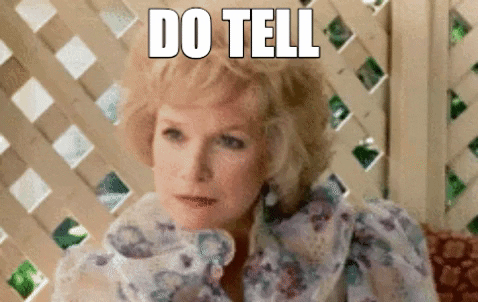
Como fazer um GIF
Fazer um GIF não é um processo complicado, desde que você conheça as etapas para qualquer dispositivo que deseja usar. Vamos começar explicando como criar um GIF animado em seu telefone.
Como fazer um GIF no iPhone
Existem três maneiras de criar um GIF no iPhone. A primeira é transformar suas Live Photos em GIFs. As fotos ao vivo gravam 1,5 segundos antes e depois da foto, para que possam criar um efeito GIF quando definidas para loop. Abra a Live Photo que você escolheu para o seu GIF, toque no botão Live Photos no canto superior esquerdo da tela e, no menu suspenso, toque em Loop .
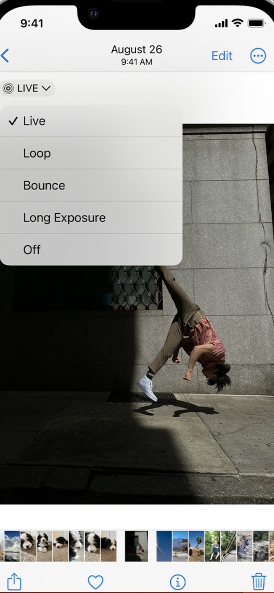
Infelizmente, um GIF feito dessa maneira não será reproduzido em dispositivos que não sejam da Apple.
Para poder usar seu GIF onde quiser, você terá que usar um aplicativo de terceiros, que é o segundo método para fazer um GIF no iPhone.
Esses aplicativos ajudarão você a criar um GIF de seu vídeo ou fotos e baixá-lo para o rolo da câmera. Alguns exemplos de aplicativos são GIF Maker-ImgPlay e EZGIF para iPhone e Android.
O terceiro método para criar um GIF no iPhone é usar o aplicativo Atalhos do iPhone. Com este aplicativo você pode converter Live Photos, imagens e vídeos em GIFs sem a necessidade de um aplicativo de terceiros. Para fazer isso, siga estas etapas.
- Abra o Atalho e vá para a guia Galeria
- A partir daqui, você tem quatro opções, dependendo do que deseja fazer. Você pode procurar por Make GIF , Convert Photos to GIF , Video to GIF ou Burst to GIF. O atalho Criar GIF permitirá que você crie GIFs a partir de Live Photos e vídeos. O atalho Converter fotos em GIF permite criar GIFs a partir de várias fotos selecionadas. Os atalhos Video to GIF e Burst to GIF fazem o que seus nomes indicam.
- Depois de selecionar seu atalho, toque em Adicionar atalho . Isso o adicionará à guia MEUS Atalhos , onde você tocará nele.
- Com o atalho Converter fotos em GIF, selecione suas fotos e toque em Adicionar no canto superior direito da tela. Você terá uma prévia do seu GIF. Não toque em Concluído ainda ou ele não será salvo. Toque no ícone Compartilhar no canto superior direito e selecione Salvar imagem . Isso salvará seu GIF em suas fotos. Além disso, você pode enviá-lo para outras pessoas por meio de Mensagens ou aplicativos como o Messenger.
- Com o atalho Criar GIF, selecione uma Live Photo e toque em Adicionar como antes. Este atalho enviará seu GIF para o seu álbum de fotos. Esses GIFs serão reproduzidos automaticamente, mesmo em dispositivos que não sejam da Apple.
- Use o atalho Explosão para GIF da mesma maneira. É provável que você obtenha uma animação mais suave usando fotos tiradas em disparo contínuo ou no modo burst. Isso ocorre porque o movimento será menos irregular do que se você usar fotos tiradas com mais distância.
- Com o atalho Make GIF, depois de tocar em OK para dar permissão para acessar seu aplicativo Fotos, você verá todos os vídeos em sua biblioteca.
- Depois de escolher o que deseja transformar em GIF, use os controles deslizantes para cortar a parte do vídeo que deseja para o seu GIF. Toque em Salvar .
- Uma visualização estará disponível no aplicativo Atalhos. Toque em Concluído.
Como fazer um GIF no Android
Fazer um GIF em dispositivos Android depende muito do dispositivo. Por exemplo, seguindo estas etapas, você pode criar um GIF em um dispositivo Samsung Galaxy a partir do aplicativo Gallery.
- No aplicativo Galeria , pressione e segure uma imagem para selecionar várias fotos.
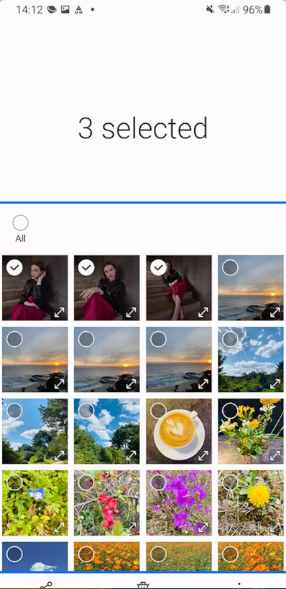
- Toque nos 3 pontos no canto inferior direito da tela.
- Selecione Criar .
- Revise e edite seu GIF. Em seguida, toque na imagem GIF que aparece no aplicativo Galeria .
Para criar um GIF em telefones Android com o aplicativo Google Fotos, siga estas etapas.
- No aplicativo Google Fotos, na parte inferior, toque em Biblioteca > Utilitários .
- Em Criar novo , selecione Animação .
- No canto superior direito, toque em Criar .
Você também pode usar aplicativos de terceiros para criar GIFs para salvar em seus dispositivos Android. Algumas opções gratuitas são o Ez GIF Maker e o GIF Maker-GIF Editor.
Como fazer um GIF no Photoshop
Aprender a fazer um GIF no Photoshop é um pouco mais complexo do que os métodos acima. Você tem que trabalhar com camadas. Siga esses passos.
- Copie e cole as fotos escolhidas em uma nova pasta.
- Selecione Arquivo > Scripts > Carregar arquivos na pilha
- Escolha a pasta que você criou, abra-a e as fotos sairão em diferentes camadas.
- Escolha Janela > Animação ou Janela > Linha do tempo
- O painel Animação ou Linha do tempo aparecerá na parte inferior da tela
- Selecione Criar animação de quadro .
- Selecione Criar quadros de camadas no painel Linha de tempo.
- Você pode ajustar o tempo de reprodução de cada quadro, bem como a velocidade. Para fazer isso, escolha Selecionar todos os quadros no menu suspenso superior. Você pode ajustar clicando no menu suspenso na parte inferior de cada quadro.
- Escolha o menu Repetir no painel Linha do tempo e selecione Para sempre .
- Você pode visualizar seu GIF clicando em Reproduzir na Linha do tempo.
- Para salvar seu GIF, selecione Arquivo > Exportar > Salvar para a Web (legado) .
Existem alternativas gratuitas ao Photoshop se você deseja esse nível de controle sem o custo. O GIMP, um editor de imagens de código aberto, é uma dessas alternativas.
Como fazer um GIF a partir de um vídeo
Criar um GIF a partir de um vídeo não é muito diferente de fazer fotos. O iPhone possui um atalho específico para essa função: Vídeo para GIF. No Android, o processo pode diferir um pouco de acordo com seu hardware e software.
- Galeria aberta
- Abra sua pasta de vídeos
- Selecione o vídeo para o seu GIF e toque em Reproduzir vídeo
- Toque em GIF , que começará a criar seu GIF
- Então você pode ajustar o comprimento e a velocidade do seu GIF
- Toque em Salvar e ele será salvo na sua Galeria
Agora seu GIF está pronto para ser compartilhado.
No entanto, é essencial entender que os vídeos estão sujeitos às leis de direitos autorais. Usá-los sem a permissão do criador ou dos atores pode causar problemas, especialmente se o seu GIF for para uso comercial. Existem exceções, como creative commons, é claro, mas pode não valer a pena tentar confiar no algo nebuloso “uso justo”.
A esse respeito, usar imagens e vídeos de suas postagens sociais anteriores para criar GIFs é uma ótima maneira de redirecionar o conteúdo para as mídias sociais.
Dicas para aumentar a qualidade dos seus GIFs
Primeiro, é importante entender que o tamanho é importante quando se trata de GIFs. Se um arquivo GIF for muito grande, pode fazer com que as páginas carreguem lentamente e até mesmo ter um efeito negativo no SEO. Portanto, há um equilíbrio entre otimizar o tamanho do seu GIF e otimizar sua qualidade.
Por exemplo, você pode precisar atender aos requisitos de tamanho de uma rede específica. Nesse caso, você pode fazer várias coisas para manter a qualidade enquanto reduz o tamanho do seu GIF.
A qualidade de um GIF diminui de duas maneiras. Primeiro, sendo compactado cada vez que é compartilhado, salvo, baixado ou carregado. E segundo, usando muitas cores no GIF.
Então, uma das formas de melhorar a qualidade, e reduzir o tamanho, é reduzir o número de cores usadas no GIF. Brinque com as predefinições disponíveis em algumas das ferramentas de criação de GIF mais avançadas para ajudar a reduzir o número de cores usadas em seus GIFs.
Outra forma de otimizar o tamanho do seu arquivo GIF é reduzir o número de quadros na animação. Você não quer reduzi-los muito ou deixará o GIF instável. Você pode usar um compactador de GIF online como o EZGIF para reduzir o tamanho do arquivo GIF em 30–50%.


Melhores ferramentas de criação de GIF
Já falamos sobre algumas das maneiras pelas quais os GIFs podem incrementar as ofertas da sua marca nas redes sociais. Aqui estão mais sete das melhores ferramentas de criação de GIF gratuitas e de baixo custo para ajudá-lo a criar presença na mídia social.
Faça um GIF
Com Make a GIF, você pode criar GIFs animados a partir de imagens ou URLs de vídeos do YouTube ou Facebook. Você também pode criá-los a partir de seus próprios vídeos de webcam. E, como vários criadores de GIF, eles têm uma extensa coleção de GIFs pré-fabricados que você pode compartilhar.
EzGIF
Este é um criador de GIF e editor de imagens gratuito e simples de usar. Ele pode virar uma imagem, reverter, redimensionar, cortar, otimizar e aplicar efeitos e texto. Você pode ajustar a velocidade da animação e a ordem dos quadros das imagens carregadas. Com os vídeos, você seleciona a parte que deseja inserindo os horários de início e término. Você pode controlar a taxa de quadros.
Esta ferramenta converterá GIFs em vídeos MP4 ou WebM, que, conforme mencionado acima, são de maior qualidade. Você também pode usar esta ferramenta para editar, encurtar ou mesclar GIFs existentes. O melhor de tudo é que ele não aplica uma marca d'água ao seu GIF, como fazem alguns criadores de GIF. Isso é ótimo para criar GIFs para o seu conteúdo de mídia social.
ScreenToGif
Esta ferramenta de criação de GIF exclusiva, gratuita e de código aberto permite que você grave sua tela e crie um GIF de tudo ou de uma parte dela. Você pode fazer o mesmo com os desenhos em sua prancheta. Na verdade, ele irá capturar seus desenhos enquanto você os desenha.
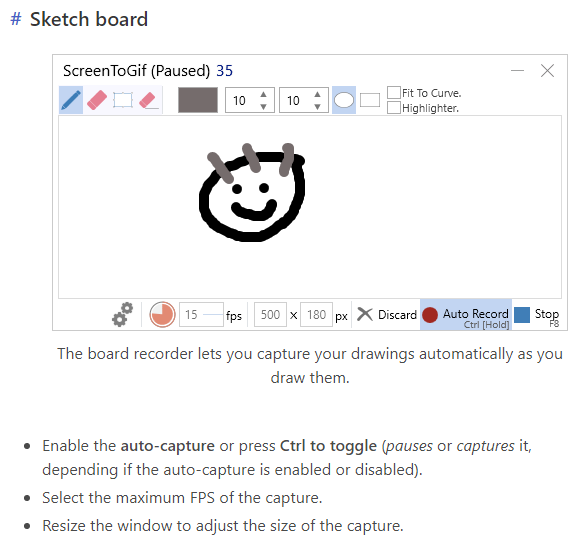
Além disso, você pode criar GIFs a partir dos vídeos da sua webcam. Ao editar, você pode manipular quadros e imagens individuais. Você pode aplicar legendas e texto. Compartilhe diretamente no Twitter, Facebook, LinkedIn e Reddit.
imgflip
Essa ferramenta de criação possui recursos de vídeo para GIF e imagem para GIF. Você pode usar arquivos de foto ou vídeo de seus dispositivos (PC, iOS ou Android) ou colar a URL de um vídeo.
Você pode personalizar seu GIF com texto, imagens, adesivos, desenhos e animações. Porém, o Imgflip colocará uma marca d'água no seu GIF, a menos que você adquira uma conta Pro .
Como o Make a GIF, eles têm uma biblioteca inteira de GIFs para você, prontos para compartilhar.
Freegifmaker.me
Fazer GIFs com esta ferramenta é bastante simples. Você pode criar um GIF a partir de imagens ou de um vídeo do YouTube.
Se estiver usando um link do YouTube, aguarde o carregamento do vídeo e insira a hora de início e a duração do seu GIF. É isso. Existem vários efeitos que você pode aplicar, incluindo redemoinho e zoom. Por fim, você pode reverter um GIF do seu dispositivo ou de um URL. Bem simples.
Gifs.com
Com o GIFs.com, desde que você tenha o URL, você pode criar GIFs a partir de vídeos de praticamente qualquer lugar, incluindo YouTube, Vine e Instagram. E você pode arrastar e soltar imagens ou selecioná-las no seu PC.
Claro que você pode adicionar legendas e adesivos aos seus GIFs, ou até deixá-los em preto e branco. Você também pode criar adesivos animados. Este criador de ferramentas possui um player incorporado que você pode instalar para reproduzir seus GIFs em seu site.
Giphy
O Giphy permite criar GIFs a partir de imagens ou vídeos, bem como de URLs. Esses URLs podem ser do YouTube ou de muitos outros sites, inclusive da grande biblioteca de GIFs do Giphy. Você pode aplicar uma legenda, texto, filtros e outros efeitos, incluindo desenhos à mão livre. E pode produzir GIFs no formato WebM para GIFs de maior qualidade.
Você poderá adicionar tags ao seu GIF, bem como um URL de origem para dar crédito à fonte original. E, conforme recomendado pelo Giphy, você pode alterar seu GIF de Público para Privado para que ninguém além de você possa vê-lo e compartilhá-lo. Você pode compartilhar diretamente no Facebook, Twitter, Instagram, Pinterest, Tumblr, Reddit e muito mais.
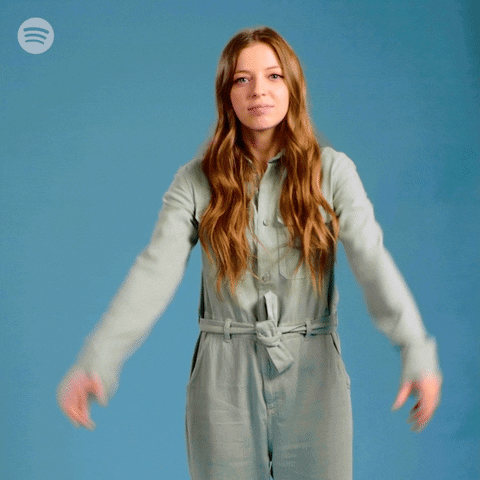
Muitas dessas ferramentas de criação de GIF permitem que você anexe tags aos seus GIFs. É uma boa estratégia de conteúdo social marcá-los com palavras-chave que seu público usa para pesquisar sua marca ou produto. Então, quando as pessoas procurarem por eles, seu GIF e qualquer conteúdo relacionado serão exibidos.
Como usar seus GIFs nas redes sociais
Cada rede de mídia social é um pouco diferente. Alguns adotaram GIFs, outros não. A maioria, pelo menos, tem a capacidade de usar conteúdo GIF integrado para compartilhar em comentários e, às vezes, postagens.
Como usar seu GIF no Instagram
O Instagram ainda não aceita o formato GIF. Portanto, você precisa saber como colocar seus GIFs na rede. E convenhamos, nem sempre é fácil chamar a atenção do seu público no Instagram quando todo mundo está postando imagens e vídeos. Mas com a popularidade dos GIFs, você pode se destacar e aumentar seu engajamento no Instagram.
Para colocar seus GIFs no Instagram, eles devem ser arquivos MP4. Você terá que criar seu GIF como um arquivo MP4 em qualquer uma das ferramentas de criação de GIF que suportam isso ou convertê-lo em MP4 posteriormente. Existem muitos conversores por aí, como o VideoPro Converter. Depois de colocá-lo no formato correto, você pode publicá-lo em seu Instagram Stories, perfil ou feed de notícias. Alguns aplicativos móveis, como o do Giphy, convertem seu GIF e o salvam no rolo da câmera para que você possa postar a partir daí.
Não se esqueça de adicionar essas palavras-chave como hashtags aos seus GIFs para que as pessoas encontrem seus GIFs e conteúdo nas pesquisas.
Como usar seus GIFs no Twitter
Existem duas maneiras de adicionar um GIF ao seu Tweet. Mas primeiro entenda que você não pode adicionar um GIF a um Tweet com mais de uma imagem ou um com outro GIF. Você pode, no entanto, adicionar um GIF a uma Mensagem Direta. O Twitter também possui uma coleção integrada de GIFs pré-fabricados que você pode usar em seus Tweets e DMs.
A primeira maneira de anexar um GIF ao seu Tweet é colar o URL do GIF no final do Tweet. Você pode obter a URL do site onde criou e carregou seu GIF. Lembre-se de sempre marcar seus GIFs como privados para que ninguém mais possa vê-los ou usá-los.
A segunda maneira de adicionar um GIF ao Twitter é começar baixando-o para o seu PC ou telefone. Em seguida, adicione-o ao seu Tweet da mesma maneira que adicionaria uma imagem. Esse método é mais útil para quem não carregou seu GIF para a biblioteca de uma ferramenta de criação.
Como usar seus GIFs no Facebook
No Facebook, é simples carregar seu GIF em uma postagem ou comentário. Use as opções de foto/vídeo para cada um. Isso funciona tanto para PC quanto para celular. Você só precisa ter seu GIF baixado no local apropriado, ou seja, no rolo da câmera do celular.
Você pode postar um GIF por seu link (URL) como texto em sua postagem. Depois que o GIF aparecer, você poderá excluir o link e adicionar outro texto e isso não afetará o GIF. Faça o mesmo com os comentários, exceto remover o link no estágio de visualização da imagem.
O Facebook também permite que você use GIFs como sua foto de perfil, vídeo de capa e como anúncios do Facebook. O GIF do seu perfil pode não ser reproduzido automaticamente para todos os usuários. Portanto, escolha uma miniatura personalizada. Você ainda tem a opção de tornar seu perfil GIF temporário.
Assim como no Twitter, o Facebook tem uma biblioteca integrada de GIFs que você pode usar selecionando GIF na opção Mais de Adicionar à sua postagem .
Como usar seus GIFs no LinkedIn
A partir de fevereiro de 2023, o LinkedIn não oferece suporte a arquivos GIF para imagens de logotipo ou imagens de capa. Mas você pode adicioná-los às suas postagens, artigos e miniaturas de artigos. E, se você adicioná-los antes do título, o GIF aparecerá na parte superior, chamando a atenção na hora.
Você pode adicionar GIFs a imagens semelhantes ao LinkedIn ou colando o link em sua postagem ou artigo. Adicione um GIF a um comentário adicionando-o como uma imagem. O LinkedIn também tem opções predefinidas disponíveis para uso em comentários e DMs.
Como usar seus GIFs no YouTube
É possível adicionar um GIF ao seu vídeo do YouTube em um site de sua escolha. Mas você precisará de um editor de vídeo para fazer isso. Existem opções pagas e gratuitas disponíveis na web.
A capacidade da sua marca de postar GIFs envolventes nas redes de mídia social está crescendo cada vez mais. Você pode se beneficiar muito de um calendário de conteúdo eficaz para ajudá-lo a planejar e implementar suas postagens sociais. Com o editor de mídia social abrangente do Sprout Social, você pode planejar, compor e postar seu conteúdo social em todas as redes sociais a partir de uma única ferramenta. Ele até determinará os tempos de envio ideais para cada uma das postagens com o ViralPost.
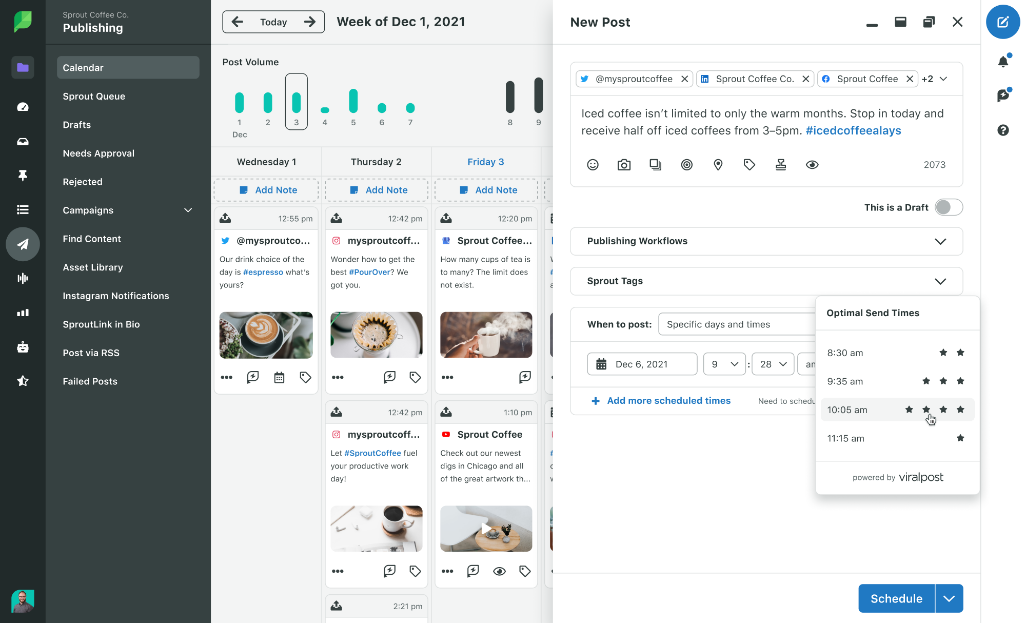
Imagine o que os GIFs podem fazer pelo seu engajamento nas mídias sociais
Os GIFs se tornaram parte integrante do cenário da mídia social. Eles trazem risos e diversão. Isso é algo do qual até os posts mais sérios podem se beneficiar.
Você pode usar GIFs para promover sua marca ou transmitir seu ponto de vista em alguns segundos de imagens cuidadosamente selecionadas. E como os GIFs são tão simples e baratos, é fácil incorporá-los à sua estratégia de marketing de mídia social.
Postagens com imagens obtêm uma taxa de comentários 98% maior no LinkedIn. E Tweets com vídeos obtêm dez vezes mais engajamento no Twitter.
Sim, é verdade que os GIFs costumam ser engraçados ou até bobos. Mas eles também podem ser atenciosos e informativos. E, eles são indiscutivelmente atraentes. Você pode se dar ao luxo de ignorar esse fenômeno?
